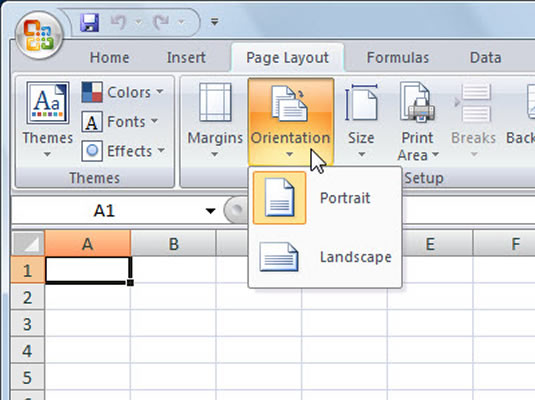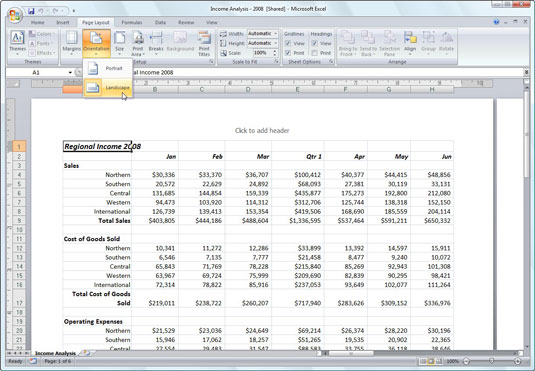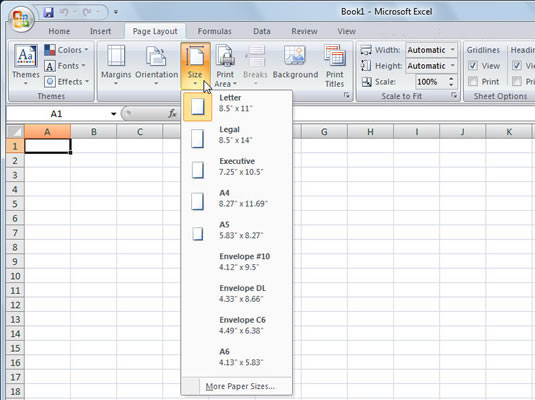A Excel 2007, seleccioneu l' orientació de la pàgina vertical o horitzontal , que afecta el disseny de la pàgina impresa. També podeu ajustar la configuració de Mida en funció de la mida del paper en què voleu imprimir el full de treball.
Ajust de l'orientació de la pàgina
Com que molts fulls de treball són més amples que alts, és possible que les seves impressions es veuen millor si canvieu l'orientació del mode vertical normal al mode horitzontal.
A la pestanya Disseny de la pàgina de la cinta, trobareu el botó Orientació al grup Configuració de la pàgina. En fer clic al botó Orientació es mostra un menú desplegable amb aquestes dues opcions:
-
Vertical (predeterminat), on la impressió s'executa paral·lela a la vora curta del paper.
-
Paisatge, on la impressió transcorre paral·lela a la vora llarga del paper.
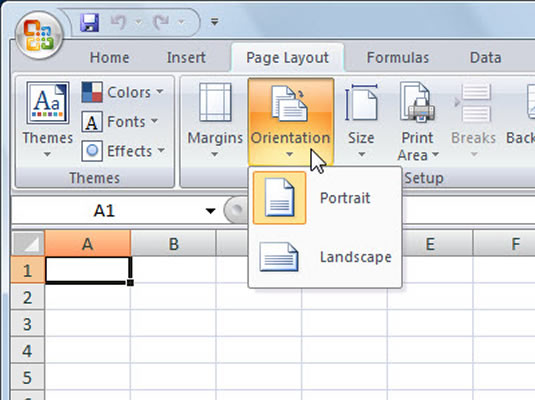
La configuració d'Orientació es presenta en dos tipus: Retrat i Paisatge.
A la figura següent, veureu la primera pàgina d'un informe en mode horitzontal a la vista Disseny de pàgina. Per a aquest informe, Excel pot incloure tres columnes més d'informació en aquesta pàgina en mode horitzontal que no pas en mode vertical. El nombre total de pàgines d'aquest informe disminueix de deu pàgines en mode vertical a sis pàgines en mode horitzontal. Per descomptat, l'orientació vertical pot funcionar millor per a altres informes. Experimenteu amb la configuració i utilitzeu la vista prèvia d'impressió fins que trobeu la millor opció.
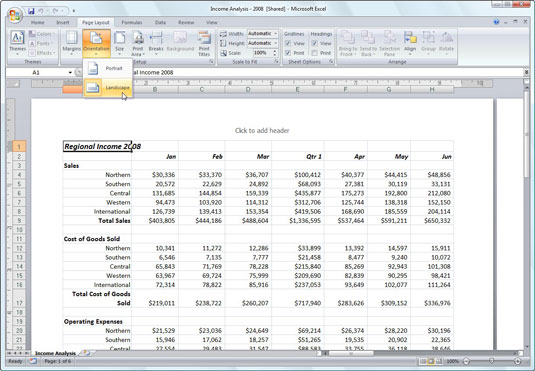
Un informe en mode horitzontal.
Selecció d'una mida de paper
En la majoria dels casos, utilitzareu el paper estàndard de mida carta de 8,5 x 11 polzades per imprimir els vostres fulls de treball. Tanmateix, si trobeu que necessiteu imprimir en una mida de paper legal de 8,5 x 14 polzades, un sobre o una altra mida de paper, heu d'indicar a l'Excel quina mida de paper voleu utilitzar.
Per canviar la configuració de la mida del paper, feu clic al botó Mida al grup Configuració de la pàgina de la pestanya Disseny de pàgina i seleccioneu la mida desitjada a la llista desplegable resultant.
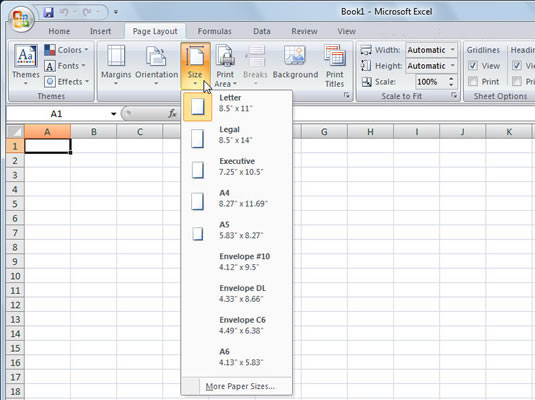
Utilitzeu la llista desplegable Mida per seleccionar una mida de paper.